IP、子网掩码概念
1.什么是IP ADDRESS
internet protocol ADDRESS ##网络进程地址
ipv4 internet protocol version 4
ip是由32个01组成
11111110.11111110.11111110.11111110 = 254.254.254.254
2.子网掩码
用来划分网络区域
子网掩码非0的位对应的ip上的数字表示这个ip的网络位
子网掩码0位对应的数字是ip的主机位
网络位表示网络区域
主机位表示网络区域里某台主机
3.ip通信判定
网络位一致,主机位不一致的2个IP可以直接通讯
172.25.254.1/24 (24=255.255.255.0)
172.25.254.2/24
172.25.0.1/16则不能与上面的ip通信
二、临时管理网卡
注:之所以叫临时,当网卡重启后配置就是恢复原来的样子
1、相关命令
ip a ##查看ip信息
ifconfig ##查看ip信息
ping ##检测网络是否通畅
ping -c 1 ##ping 1 次
ping -w 1 ##等待1秒
ping -c1 -w1 ip ##ping1次等待1秒
ifconfig ##查看或设定网络接口
ifconfig ##查看
ifconfig device ip/24 ##设定
ifconfig device down ##关闭
ifconfig device up ##开启
ip addr ##检测或这顶网络接口
ip addr show ##检测
ip addr add ip/24 dev device ##设定
ip addr del dev ens160 ip/24 ##删除
"注意: device的名字一个物理事实,看到什么命字只能用什么命字如ens3





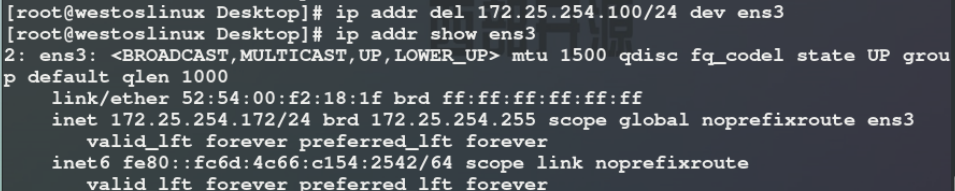
三、永久管理网卡
要先确保服务开启

1、用图形方式设定网络
nm-connection-editor #####开启图形
nmcli connection shoW ######显示网络链接相关信息
nmcli connection down westos ######关闭westos网卡
nmcli connection reload #####刷新链接
nmcli connection up westos #####重启指定连接



注:更改和直接新建不同,如果是新建,则直接生效
更改保存的只是配置文件无法立即生效,需要用命令重新加载,可以看下面图片的操作



2、nmtui文本模型下图像配置网络










注:这样的方式也是新建的网络配置立即生效,如果更改的话也是需要命令重新加载才能生效
3、nmcli命令方式设定网络
nmcli ##NetworkManager必须开启
nmcli device connect ens3 ##启用ens160网卡
nmcli device disconnect ens3 ##关闭ens160网卡
nmcli device show ens3 ##查看网卡信息
nmcli device status ens3 ##查看网卡服务接口信息
nmcli connection show ##查看连接
nmcli connection down westos ##关闭连接
nmcli connection up westos ##开启连接
nmcli connection delete westos ##删除连接
#添加连接
nmcli connection add type ethernet con-name westos ifname ens160 ip4 172.25.254.100/24
#更改
nmcli connection modify westos ipv4.addresses 172.25.254.200/24











无图形操作时,修改ip也是无法立即生效,依旧是老办法操作
4、通过管理网络配置文件设定网络
- 网络配置目录在 /etc/sysconfig/network-scripts/
- 配置文件一定是以ifcfg-开头,如ifcgf-ens3
文件中的一些内容:
| . | 解释 |
|---|---|
| DEVICE= xxx | 设备名称xxx |
| ONBOOT=yes | 网络服务开启时自动激活网卡 |
| BOOTPROTO=dhcp或static或none | 设备工作方式 |
| IPADDR = | IP地址 |
| PREFIX = | 子网掩码 |
| NETMASK= | 也是子网掩码,它跟上面的只选一个就行了 |
| NAME= | 接口名称 |
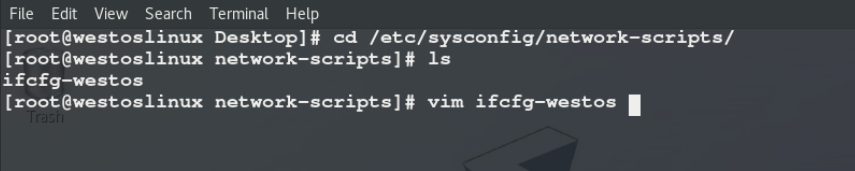
一块上配置了两个ip(可以配置多个,但太多了没必要)

保存退出vim后也需要重新加载网络

四、网关设置及设定DNS
1、添加临时网关
ip route add default via ip
2、设定全局网关
vim /etc/sysconfig/network
-
实验需要两台虚拟主机,其中westosa设置双网卡充当路由器,westosb单网卡
vim /etc/sysconfig/nrtwork-scripts


经典配置后重新加载一下

用ping命令看看ip地址是否设定正确
真机是172.25.254.72
westosa两个ip:
172.25.254.100
1.1.1.100
westosb的ip:1.1.1.200
用westosa分别ping真机和westosb试一下,ok之后进行下一步



3、配置指定IP生效的网关
即只针对一个网卡如ens3生效
用vim修改 /etc/sysconfig/network-scripts/ifcfg-ens3 文件
添加一行

给westosb的网卡设定网关后,可以直接从ip为1.1.1.200的主机通过双网卡westosa虚拟机路由器ping通ip172.25.254.72的主机

设定DNS:
首先在主机上确定我们可以正常ping通百度,现在想让虚拟机也能上网

我们用上面第三种添加网关的方式给westosa的ens3网卡添加指向主机的网关

在主机上操作,将主机自身设为路由器,让westosa可以通过路由器连网

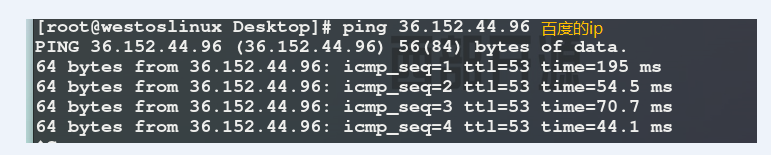

我们在虚拟机上直接ping www.baidu.com不能直接实现,因为没有进行域名解析,我们有以下两种设置方法:
1、修改 /etc/hosts 文件添加一行,这是本地解析文件,此文件中直接提供地址解析

然后就可以ping通www.baidu.com

2、修改dns指向文件,/etc/resolv.conf。改成哪个ip,哪个ip回答你,这里用的是电信dns 114.114.114.114
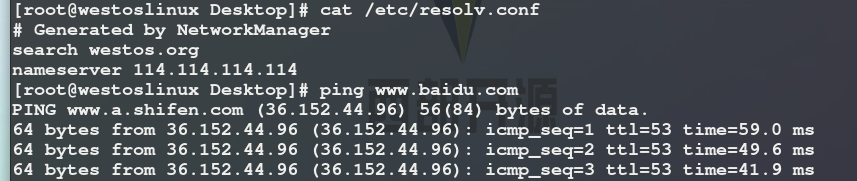
注:这两个文件的优先级:hosts>resolv.conf
因为之前westosb能通过westosa这个路由器连到主机,又因为westosa能通过主机这个路由器连网,所以westosb也可以ping通百度
五、DHCP服务配置
1、在westosa上配置dhcp服务


再用vim对dhcpd.conf修改



36行以后都删除不要
- 开启dhcp服务
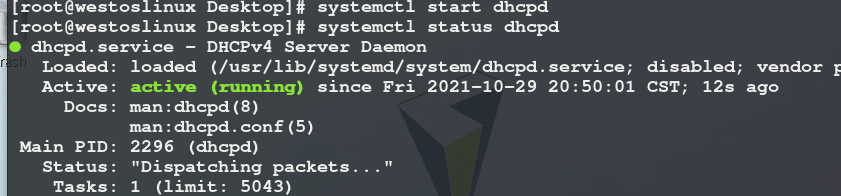
2、在测试主机westosb上测试
修改网络配置文件,获取ip的方式改为dhcp
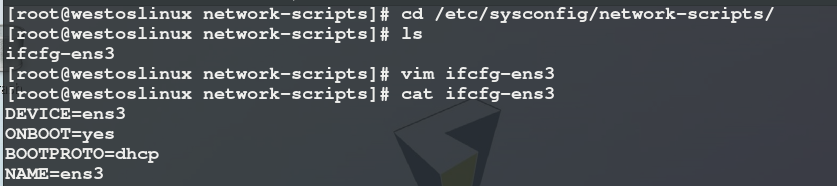

获取到了ip 172.25.254.129
六、网桥的配置
在实验前关闭所以虚拟机,在真机操作 还原真机的网络模式
westos-network common #这个操作是自己写的模块,不适用于所有的linux

配置文件的位置在主机的 /etc/sysconfig/network-scripts/目录下
[root@westos_student72 network-scripts]# vim ifcfg-enp0s20f0u2u1
[root@westos_student72 network-scripts]# vim ifcfg-br0

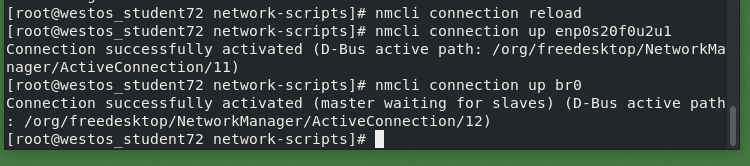
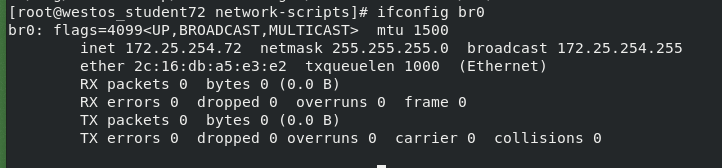






















 304
304











 被折叠的 条评论
为什么被折叠?
被折叠的 条评论
为什么被折叠?








